Xiaomi MiPad 4 Plus User Manual [ru]
Xiaomi Mi Pad (Исполнение 4, 4LTE и 4
Plus LTE)
Руководство по эксплуатации Гарантийный талон
1

Ваш планшет
1.Клавиши и разъемы
1.Клавиша «Вкл/Выкл»
2.Кнопка громкости
3.Гнездо для наушников
4.Слот для карты памяти
5.Функциональная клавиша
6.Клавиша домой
7.Клавиша назад
8.Передняя камера
9.Задняя камера
10.USB порт
2.Перед началом работы
Зарядите аккумулятор
Перед использованием нового планшета необходимо зарядить аккумулятор, выполнив следующие действия:
2
1.Подключите USB-кабель к зарядному устройству и разъему для зарядки на планшете.
2.Подключите зарядное устройство к стандартной розетке переменного тока с помощью переходника (расположен в коробке под белой пластмассовой упаковкой)
3.Отключите зарядное устройство после полной зарядки аккумулятора.
4.Для версии c поддержкой LTE вставьте SIM карту.
ВНИМАНИЕ (!) Устройство работает только в сети LTE (4G). Сети 2G и 3G не поддерживаются. Если в месте использования планшета отсутствует покрытие сети LTE, приобретайте дополнительный мобильный маршрутизатор (роутер) для поддержки работы в сети 2G/3G/4G. Рекомендуем Huawei e5330 (2G/3G) или
Huawei e5573 (2G/3G/4G). Это устройство подключается к мобильно сети оператора и разворачивает сеть WiFi.
Включите планшет
Нажмите и удерживайте кнопку питания, пока планшет не включится. Это займет несколько секунд, прежде чем загорится экран.
Первичная настройка вашего планшета
При первом включении планшета, вам будет предложено выбрать следующие опции: язык, дату и время, аккаунт GoogleTM, метод ввода, и т.д. Вы всегда можете внести изменения позднее с помощью настроек Главного меню.
Вы можете подключиться к Wi-Fi сети, это позволит Вам войти в свой аккаунт GoogleTM и использовать некоторые функции.
Спящий режим
Через определенное время, ваш планшет перейдет в спящий режим для экономии энергии. Вы также можете нажать один раз клавишу Питания, чтобы отправить планшет в спящий режим.
Чтобы вывести планшет из спящего режима, нажмите клавишу
Питания.
Блокировка/разблокировка экрана
После вывода планшета из спящего режима, вы увидите экран блокировки, который предотвращает случайное нажатие клавиш. Для разблокировки экрана проведите снизу вверх.
Установка русской клавиатуры
Для установки русской раскладки клавиатуры нажмите на символ «глобус» (переключение раскладок, находится под левым углом красной рамки (см. рисунок на странице 4)) и добавьте русский
3
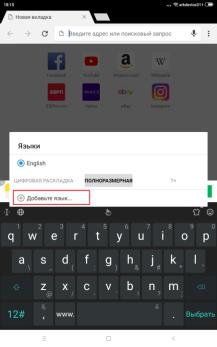
язык (см. страницу 5) или скачайте из Google Play TM приложение
Google Keyboard (Клавиатура Goggle).
4
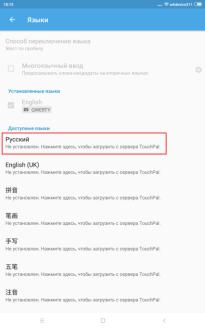
Вы можете изменить тип блокировки экрана: нажмите клавишу Меню, затем Настройки > Безопасность > Блокировка экрана >
выберите нужный вариант.
5
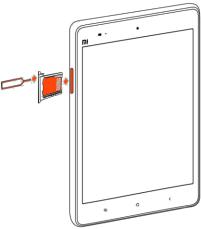
Установка карты памяти
Возьмите штифт, прикреплённый к Руководству пользователя. Для извелечения слота карты памяти, вставьте штифт в слот, расположенный на боковой стороне планшета и нажмите. Как изображено на картинке ниже, вставьте карту памяти в слот с металлическим чипом, обращённым внутрь планшета. Вставьте слот карты назад а планшет.
6
